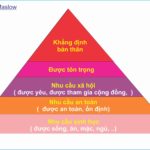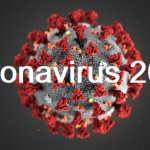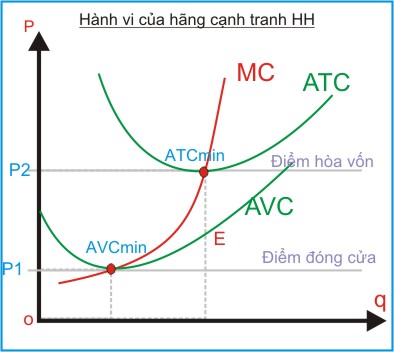từng nghiên cứu sâu về MS office.. Ví dụ đơn giản về macro như sau:
Trong Photoshop ai cũng biết là có chức năng Action; giả sử ta
cần chỉnh độ phân giải, kích thước ảnh của 1000 bức ảnh chụp, ta sẽ làm
1000 lần thao tác này?? Chẳng ai dốt đến mức độ đó. Cách đơn giản là ta
bật menu Action lên (menu trong photoshop sử dụng dạng docking có nghĩa
là treo lung tung, còn menu của word, excel thì cố định ở trên). Ta mở
1 ảnh đầu tiên, bật chức năng ghi hành động trong menu Action, thao tác
chỉnh sửa ảnh, sau đó pause lại chức năng ghi. Sau thao tác này ta có
một Macro chính hiệu ghi lại các thao tác ta đã làm với ảnh đó, giờ ta
bật ảnh khác lên và bấm vào Run, Macro sẽ được thực thi ta sẽ có một
kết quả y chang với cái ảnh trước.
Macro trong Office hay
trong MindManager không đơn giản như thế mà ta phải lập trình bằng ngôn
ngữ VBA nhưng kết quả cuối cùng là giúp ta thực hiện một chuỗi các thao
tác chỉ bằng một cái nhấn chuột. Nhưng thời đại công nghiệp không phải
là lúc để tỉ mẩn viết từng dòng lệnh, có những đoạn code sẵn có trên
mạng tương ứng với từng chuỗi thao tác mong muốn ta chỉ cần copy paste
là có cái ta cần.
Chỉ có điều khi sử dụng phương pháp copy
paste và ta lại không có kiên thức về lập trình thì nên tìm kiêm các
macro từ các trang có uy tín, đọc kỹ các comment của người dùng để chắc
chắn rằng không có ai than phiền. Macro là đoạn lập trình và virus cũng
là đoạn chương trình có thể xen vào macro một cách chủ ý bởi người viết
mà ta không biết, một số chương trình diệt virus cũng tưởng nhầm một
macro thân thiện như là một virus.
Ta sẽ tham khảo một macro đơn giản nhất để nắm được ứng dụng macro trong mindmap
Đoạn mã: chức năng của macro này là gõ chữ "Cong hoa xa hoi chu nghai viet nam" vào trong Note của topic đang được chọn.
—————————————–
Dim x As Topic
Set x = ActiveDocument.Selection.PrimaryTopic
x.Notes.Text = "Cong hoa xa hoi chu nghia Viet Nam" & vbCrLf & "Doc lap tu do hanh phuc"
———————————————–
Dòng 1: định nghĩa biến x như là một topic
Dòng
2: cho x bằng một topic, cụ thể ở đây là topic đang được chọn. Lập
trình theo hướng đối tượng nên ta sẽ thấy cách thức định nghĩa từ cao
xuống thấp cụ thể : ActiveDocument ám chỉ file mind map đang mở;
Selection: ám chỉ topic đang được chọn, PrimaryTopic: topic chính
(không phải subtopic của Selection)
Dòng 3: ghi câu "Cộng hòa xã
hội chủ nghĩa Việt Nam" sau đó xuống dòng (gọi hàm vbCrLf) và hiển thị
tiếp câu " Độc lập Tự do Hạnh phúc
x.Notes.Text : Gọi Text trong ô Note của Topic đang được chọn.
Giờ hãy làm như sau:
Bước 1:
Mở một file mindmap mới, tạo một topic, chọn topic đó
Bước 2
Vào menu Tool, bấm macros, chọn Macros Editor. Sẽ hiển thị ra một cửa sổ soạn thảo có hai dòng
Sub Main
End Sub
Copy đoạn mã trên và dán vào giữa hai dòng này. Sub main nó giống như Begin và End Sub là End.
sau khi copy paste ta sẽ có các dòng phía dưới
Sub Main
Dim x As Topic
Set x = ActiveDocument.Selection.PrimaryTopic
x.Notes.Text = "Cong hoa xa hoi chu nghia Viet Nam" & vbCrLf & "Doc lap tu do hanh phuc"
End Sub
Bước 3:
Giờ bấm Save, hiện thị ra một cửa số save với tên mặc định, bấm save.
Bước 4: Bấm F5 hoặc vào menu macro/run để chạy chương trình. Ta sẽ thấy hai dòng này được thêm vào note của topic đang được chọn.
Bước 5: đóng macro editor lại
Để tổ chức các macro và sử dụng macro cho tiện ta vào menu tool, chọn
Macros chọn Organize macro. Một cửa sổ hiển thị, bấm add, chọn macro
vừa viết tại dòng Path, đặt tên cho macro tại dòng Name , trong dòng menu chọn nơi để nút chạy macro, chọn "Macro popup menu"
Xong thao tác này khi ta vào tool, chọn macro sẽ thấy tên macro hiển
thị trong đó, bấm vào đó sẽ thực hiện thêm hai câu trong note của topic
được chọn.
Macro là thế đấy 🙂
Link thư viện macros, thử xem nào bà con:
http://wiki.activityowner.com/index.php?title=MindManager_Macro_Library#Macros_to_Analyze_Map_Contents